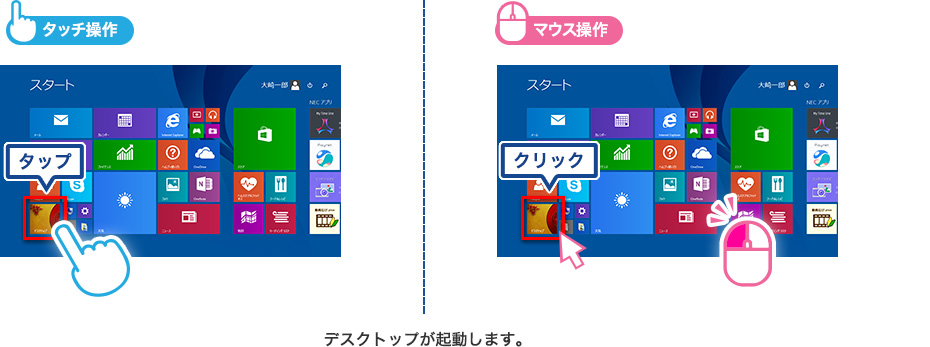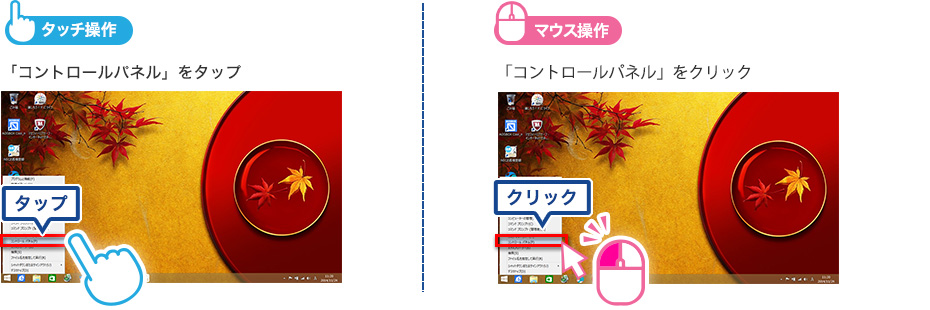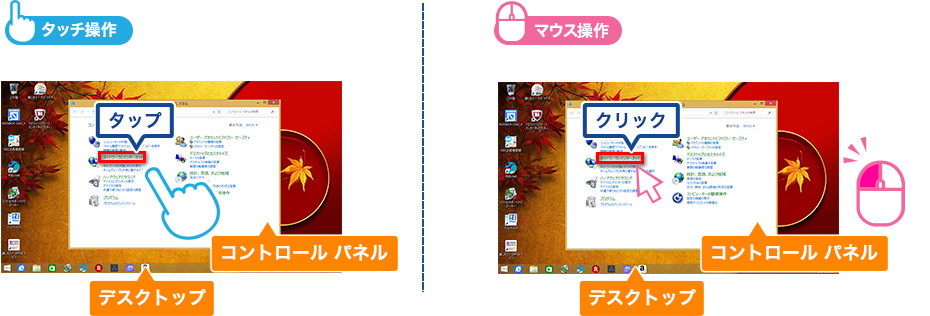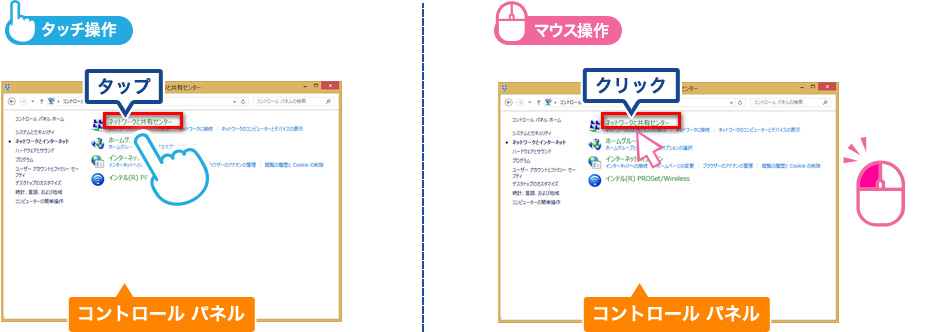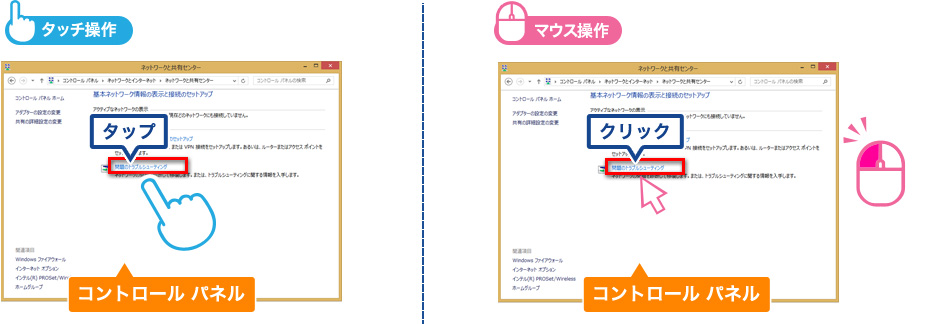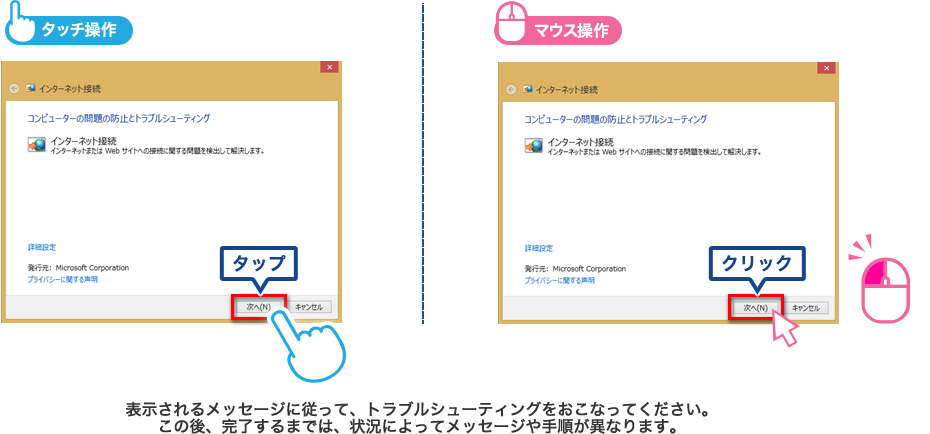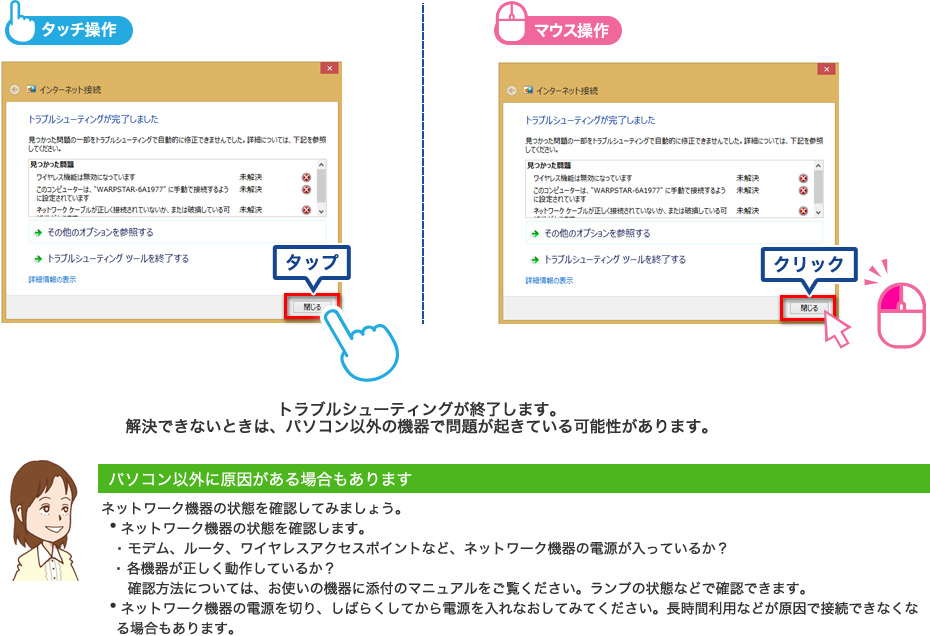![]()
![]()
![]()
![]()
![]()
![]()



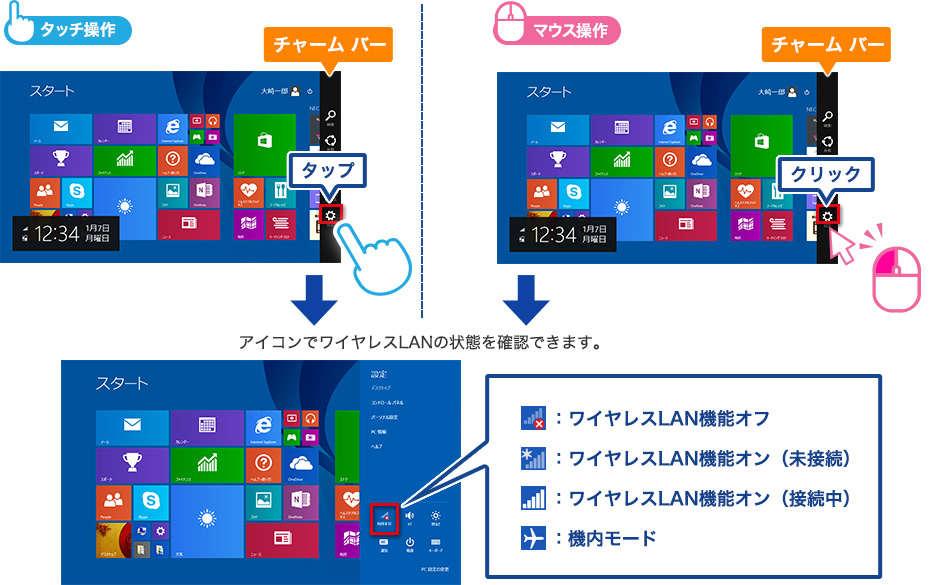
機内モードについて
機内モードとは、航空機内で使用できるように、Wi-Fi、Bluetooth(搭載機器のみ)などのワイヤレス通信をすべてオフにするモードです。
ワイヤレスLAN機能がオフになっている場合は、ワイヤレスLANをオンに設定します。
ここから先の説明は、ワイヤレスLAN機能をオンにする手順です。すでに接続されている場合はこの先の手順は必要ありません。
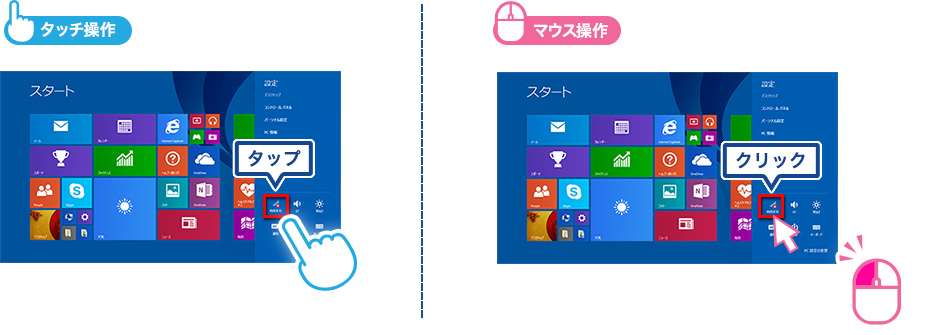
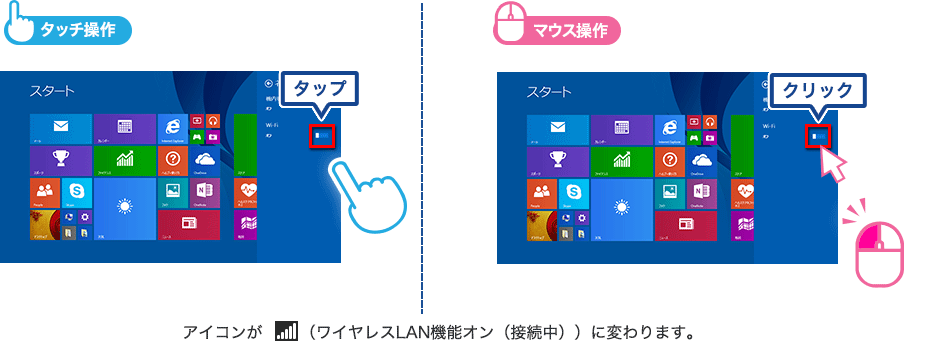

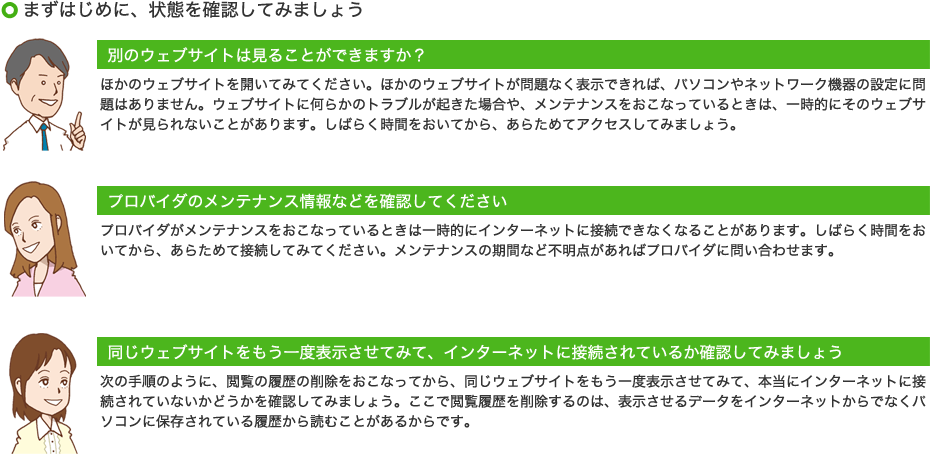
スタート画面の「Internet Explorer」をタップ(またはクリック)します。

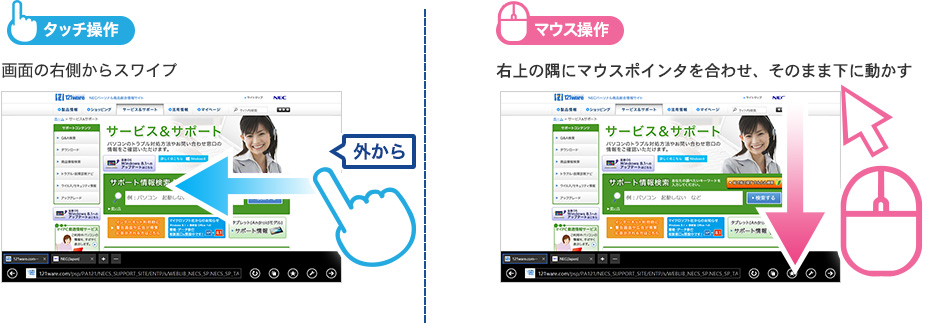
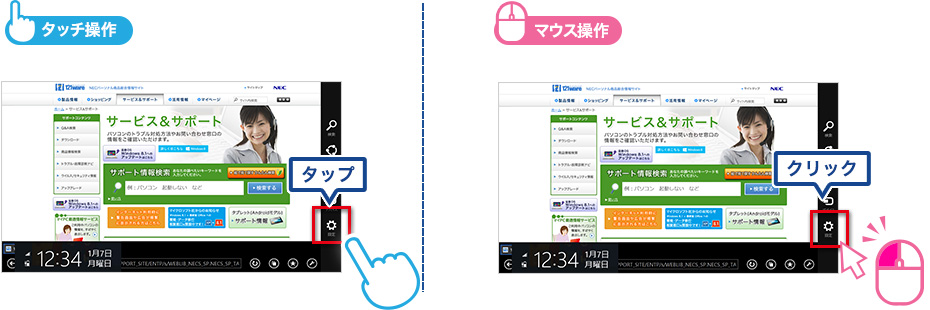
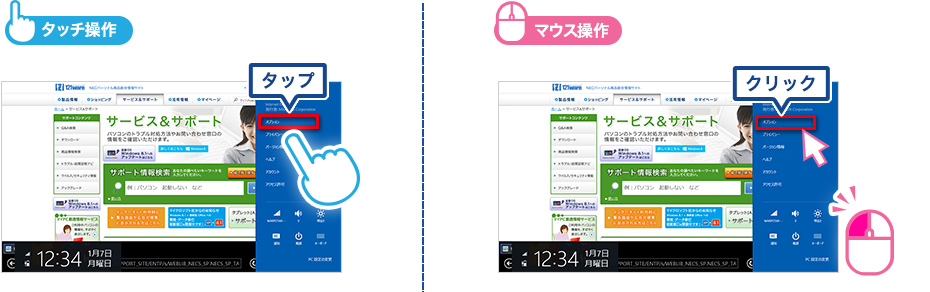
「履歴」は「オプション」下の方にあります。見えない場合は、スクロールしてください。
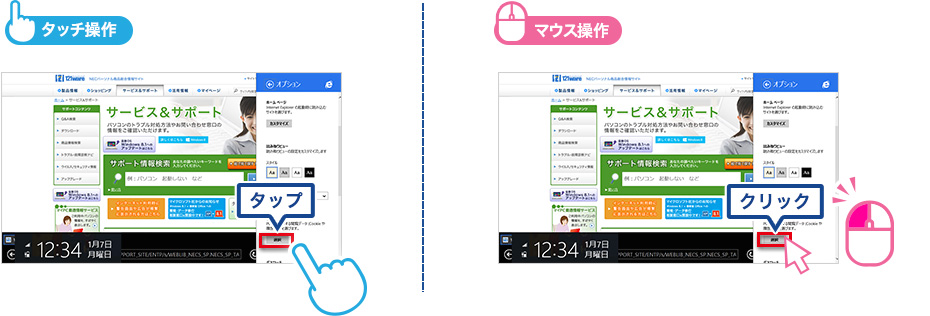
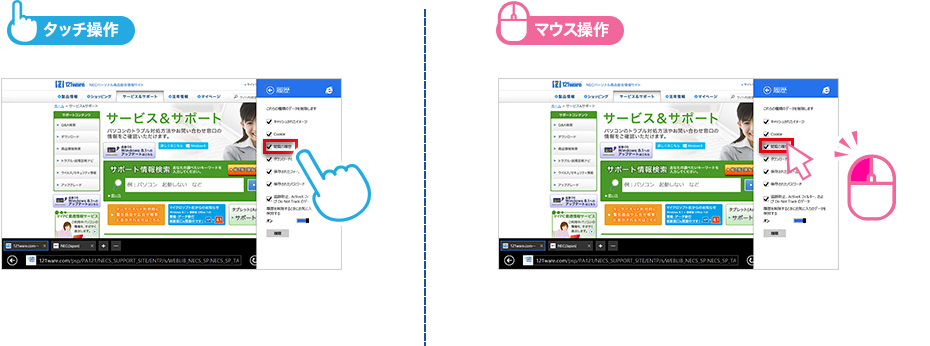
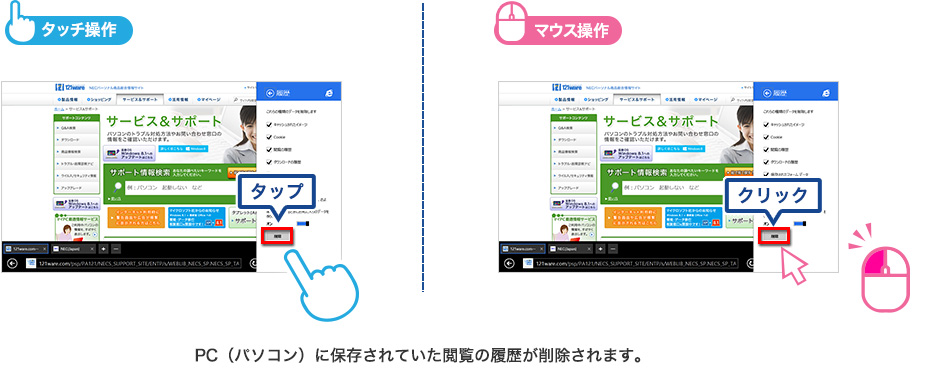
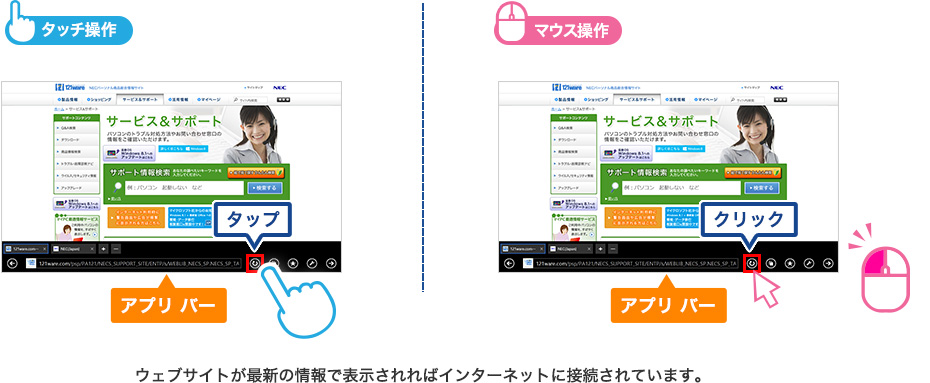
次の画面のように「接続されていません」と表示された場合はインターネットに接続されていません。
こちらへ進み、エラー回復手順を試してみましょう。
スタート画面の「デスクトップ」をタップ(またはクリック)します。